De laatste tijd, met de toename van het internetgebruik in de nieuwe norm, is het moeilijk om een huis te vinden zonder een lokaal internetnetwerk. Met het Home Network kunnen meerdere apparaten zoals pc's, laptops , tablets , tv's en gameconsoles lid worden van het netwerk en verschillende online activiteiten uitvoeren. Dit bericht begeleidt u om te begrijpen hoe u een draadloos thuisnetwerk kunt bouwen.
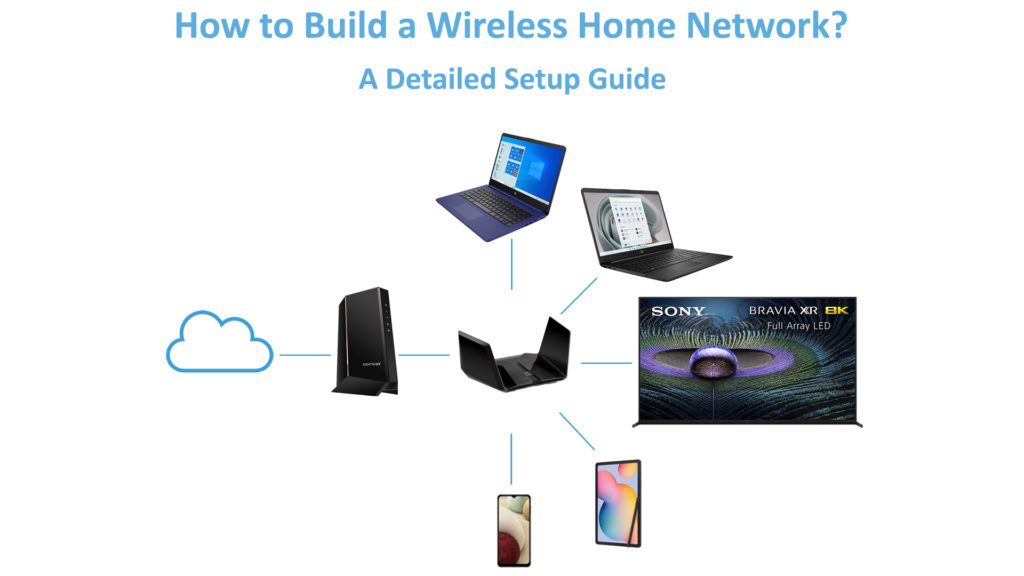
Draadloze en bekabelde (Ethernet) Home Networks - een vergelijking
Voordat we ingaan op de gedetailleerde stappen, laten we eens kijken naar de korte vergelijking tussen een draadloos thuisnetwerk en een bekabelde , ook bekend als de Ethernet -verbinding. Eigenlijk bieden alle beschikbare routers op de markt vandaag beide verbindingstypen. Het is hoe je wilt dat het is, wat afhangt van welk doel en welke apparaten je wilt verbinding maken met internet.
Een draadloze verbinding is toereikend voor algemeen, licht en gemiddeld gebruik, zoals browsen op internet, e -mailen en het volgen van online vergaderingen/klassen. Als u echter de beste ervaring wilt in online gaming , 4K/8K/Ultra HD streaming, downloaden/uploaden of AR/VR -activiteiten, is een bekabelde Ethernet -verbinding ongetwijfeld de beste optie.
Dat gezegd hebbende, het is vermeldenswaard dat draadloze netwerken de laatste tijd verbeteren, vooral in het afgelopen decennium, vergelijkbaar met andere IoT -ontwikkelingen. Zozeer zelfs dat ze de snelheid en prestaties van bekabelde netwerken kunnen evenaren. De zogenaamde Next-Gen Wi-Fi 6 kan bijvoorbeeld een bandbreedte zo snel bieden als de top Ethernet-verbindingen, hoewel het misschien niet zo betrouwbaar is . Bovendien kan Wi-Fi 6 meer apparaten aan en werken via meer signaalbanden om het minder overbelast te maken, terwijl apparaten maximaal werken.
Aanbevolen lezen:
- Waarom blijft mijn wifi loskoppelen en opnieuw verbinden? (Bewezen oplossingen)
- Wat kan ertoe leiden dat Wi-Fi blijft vallen? (Top oorzaken en oplossingen)
- Hoe te voorkomen dat anderen mijn wifi gebruiken? (Manieren om te voorkomen dat mensen je wifi stelen)
Het nadeel is Wi-Fi 6-ingeschakelde routers en apparaten zijn nog steeds zeer beperkt, hoewel de meeste high-end apparaatreleases deze functie dragen. Gebruikers hebben geen haast om over te schakelen naar Wi-Fi 6 omdat eerdere Wi-Fi-versies nog steeds snelle verbindingen produceren. Hoewel het een beperkte capaciteit heeft op het aantal apparaten dat tegelijkertijd is verbonden , is het meer dan genoeg voor de meeste thuisgebruikers.
Aan de andere kant hebben bekabelde Ethernet -netwerken geen congestieproblemen omdat elk apparaat verbinding maakt met een Ethernet -kabel . Bovendien verminderen Ethernet -kabels de signaalsnelheid niet zoveel als een draadloos netwerk. Hoewel niet zo veelzijdig als draadloze netwerken, bieden Ethernet -verbindingen nog steeds de beste prestaties.
Wat u nodig hebt om een draadloos thuisnetwerk te bouwen
Laten we vervolgens kijken naar het apparaat, de componenten en de apparatuur die nodig is om een draadloos thuisnetwerksysteem in te stellen:
- Router - Het is een netwerkapparaat dat meerdere andere apparaten verbindt, zoals pc's, laptops, tablets, tv's, telefoons en nog veel meer, op internet. De router moet verbinding maken met internet met behulp van een bekabelde Ethernet -kabel via een modem om gegevens te distribueren.

- Wireless Access Point - Het is een draadloos netwerkapparaat dat fungeert als een gateway voor andere apparaten om verbinding te maken met het netwerk. Mensen gebruiken draadloze toegangspunten om de netwerkdekking uit te breiden, zodat meer gebruikers toegang hebben tot het netwerk. Ze verbinden de toegangspunten met de router met behulp van de Ethernet -kabels. Vervolgens transformeren de toegangspunten het signaal dat van de router is ontvangen in een draadloos signaal dat andere apparaten kunnen koppelen met behulp van Wi-Fi-verbindingen. In de meeste huizen zijn wifi-routers tegelijkertijd draadloze toegangspunten.
- Ethernet Hub - ook bekend als de schakelaar . Het is een netwerkapparaat dat wordt gebruikt om meerdere apparaten met Ethernet-uitgeruste met Ethernet te koppelen om een enkel netwerksectie te vormen.
- Ethernet -kabel - We raden CAT 5, CAT 5E of CAT 6 -normen aan. De kabels worden meestal geleverd met RJ45 -connectoren.
- Breedbandfilters - nodig om digitaal breedbandsignaal te kanaliseren voor Wi -Fi -apparaatverbindingen los van het analoge telefoonsignaal (alleen noodzakelijk voor ADSL -verbindingen).
Nu u alle benodigde apparatuur klaar hebt, kunnen we beginnen met het bouwen van uw draadloze thuisnetwerk:
Zoek de beste plek om uw draadloze router te plaatsen . Idealiter zou het in het midden van uw huis moeten zijn en er mogen geen objecten zijn die het signaal blokkeren. De meeste mensen plaatsen de router naast het breedbandtoegangspunt voor eenvoudige Ethernet -verbinding. Als het toegangspunt echter weg van het midden is, kunt u een lange Ethernet-kabel gebruiken om de routerlocatie te wijzigen in de centrale positie voor een optimale Wi-Fi-ontvangst.
De dontjes
- Plaats de router achter een bank.
- Plaats de router dicht bij magnetrons, draadloze telefoons of gemotoriseerde apparaten om signaalinterferentie te voorkomen.
Laten we beginnen:
- U moet de modem uitschakelen - Druk op de knop Aan/uit op de modem en schakelen de voeding uit.
- Link de router aan de modem . Sluit het ene uiteinde van een Ethernet -kabel aan op de WAN -poort van de router en het andere uiteinde in de modem.
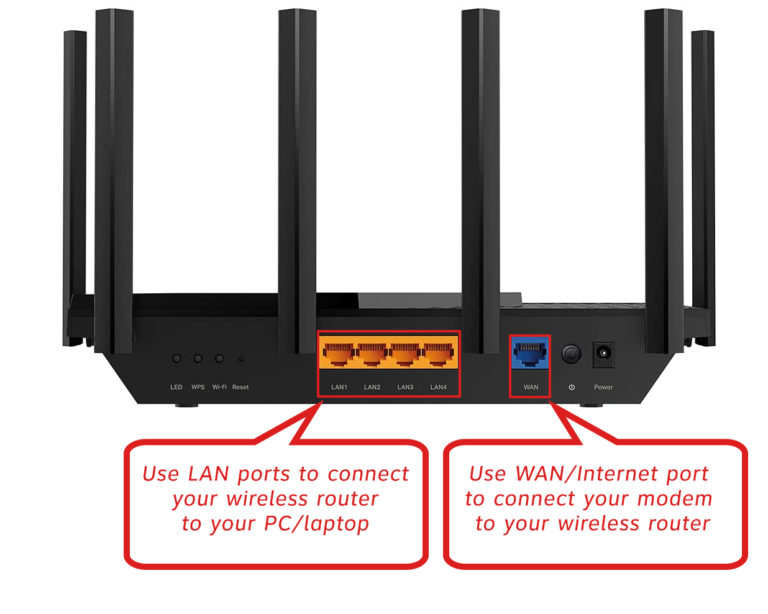
- Link de router aan uw computer voor tijdelijk gebruik om de instelling te doen. Sluit het ene uiteinde van een andere Ethernet -kabel aan op de LAN -poort op de router en het andere uiteinde in de Computers Ethernet -poort.
- Stuur alle drie de apparaten in de volgende volgorde op - Modem> Router> computer.
- Nu moeten we inloggen op de Routers Admin -pagina om ons thuisnetwerk te configureren.
Zoek uw routers IP -adres op
U moet het IP -adres van de routers vinden voordat u met deze stappen kunt inloggen op de Routers Admin -pagina:
- Ga naar Windows> Instellingen> Netwerkinternet.
- Selecteer in het menu Netwerkverbindingen.
- Kies onder de statuspagina eigenschappen.
- Scroll naar beneden om het gedeelte Eigenschappen te vinden en te selecteren.
- Het IP -adres van de routers staat op de IPv4 DNS -servers, die eruit zouden moeten zien als deze 192.168.0.1 . Het kan ook 192.168.1.1 of 10.0.0.1 zijn.
- Kopieer of onthoud dit IP -adres - u moet het inloggen op de router.
Log in op de admin -pagina van de routers
Volg deze stappen om in te loggen:
- Start de internetbrowser.
- Typ het standaard IP -adres van uw router in.
- Typ de gebruikersnaam en het wachtwoord wanneer gevraagd. Normaal gesproken staan de referenties in de routershandleiding. Anders kunt u ze op een sticker aan de achterkant van de router vinden.
Nu moet u enkele basisbeveiligingsaanpassingen uitvoeren. Ga naar het gedeelte met draadloze beveiliging en voeg WPA2-beveiliging toe om uw Wi-Fi-netwerk te beschermen (als u een Wi-Fi 6-router hebt, selecteert u WPA3). Voer vervolgens een beveiligde wachtwoordzin in met ten minste acht tekens.
Wijzig uw Wi-Fi-netwerknaam (SSID) voor eenvoudige identificatie. U kunt het wijzigen op het informatiegedeelte van de admin -pagina van de routers.
Selecteer een geschikt wifi-kanaal. Kies het minst drukke kanaal zodat uw wifi-ervaring beter wordt.
Wat zijn de beste wifi-kanalen?
Nu is uw Wi-Fi-netwerk klaar en kunt u apparaten aansluiten op het netwerk. Klik op het Wi-Fi-pictogram en zoek uw wifi-naam. Typ het wachtwoord en je bent verbonden. Misschien wilt u het automatisch Connect -vakje controleren zodat u het wachtwoord niet opnieuw hoeft te typen de volgende keer dat u lid wilt worden van het netwerk.
Hoe u uw wifi-netwerk voor huis uitbreidt
Als u een groot huis hebt, is een enkele router die als uw toegangspunt optreedt, mogelijk niet voldoende. U kunt het bereik van uw draadloze thuisnetwerk uitbreiden door een paar draadloze toegangspunten (of een bereikverlenger of een powerline -adapter ) in het huis toe te voegen. Uw verste apparaten kunnen verbinding maken met deze dichterbij WAP's in plaats van de router. Als alternatief kunt u in plaats daarvan een Home Mesh Wi-Fi-systeem installeren. Het mesh-systeem heeft in de fabriek geconfigureerde meerdere toegangspunten die naadloos werken met de hoofdrouter om een wifi-dekking van het hele huis te geven.
Conclusie
Omdat het thuisnetwerk tegenwoordig een noodzaak is, ontwikkelen apparaatfabrikanten en internetproviders een eenvoudig installatieproces. U hoeft niet eens extra onderzoek te doen om alles alleen te installeren. Deze gids maakt het nog eenvoudiger om een draadloos thuisnetwerk te bouwen. U kunt meteen beginnen met het installeren van uw apparatuur.
